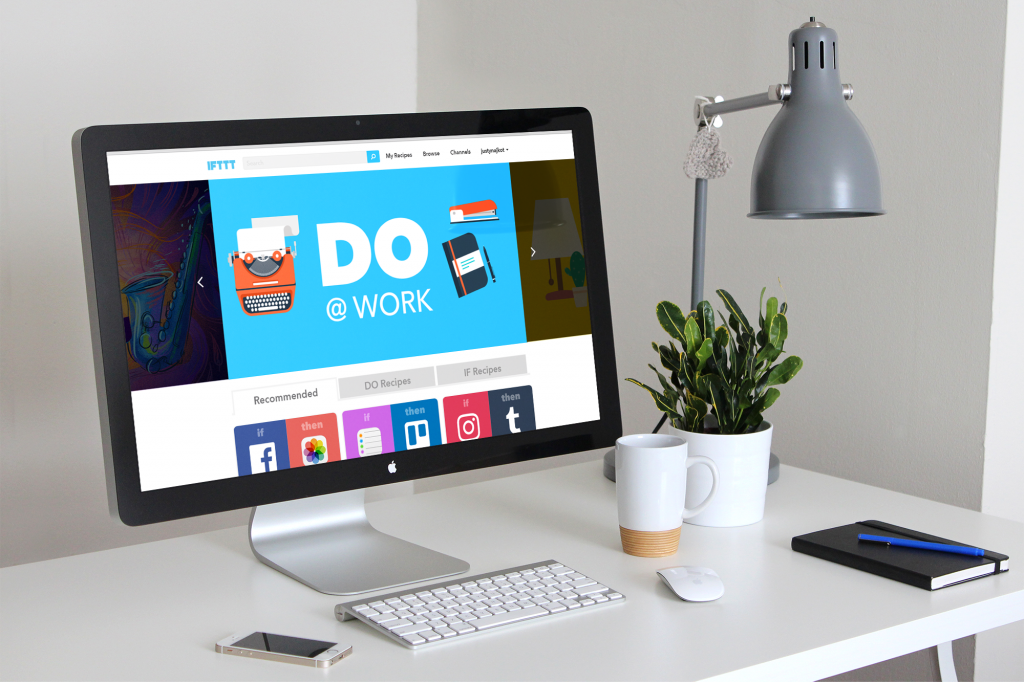Przepisy IFTTT dla Trello, które pomogą zaoszczędzić Ci sporo czasu i dodatkowej pracy. Zobacz, jak na kilka sposobów zautomatyzować swoją pracę dzięki If This Then That – prostemu narzędziu, które pokochało miliony osób.
Dziś mam dla Was moje ulubione przepisy IFTTT, które automatyzują pracę z Trello. Generalnie, jestem pod wrażeniem, jak ostatnie wpisy na temat Trello oraz IFTTT (If This Then That) wzbudziły niemałe zainteresowanie. Przy okazji, także przyniosły wiele pytań od Was.
Cześć z Was prosiła o wskazówki na temat korzystania z Trello – to postaram się rozwiązać osobnym wpisem, gdzie pokażę kilka fajnych opcji.
Część z Was chciała także poznać używane przeze mnie przepisy IFTTT. Jest ich sporo, dlatego postanowiłam podzielić je tematycznie i dziś na dobry początek idzie właśnie Trello. Jeśli korzystacie z tej aplikacji, to poniżej znajdziecie 8 sposobów na usprawnieni swojej pracy z tym narzędziem 🙂
Przepisy IFTTT, które usprawnią pracę z Trello
#1 Dodaj zadanie z karty Trello do checklisty w Evernote
Za każdym razem, gdy ktoś stworzy w Trello zadanie przypisane do Ciebie, IFTTT automatycznie doda odpowiedni zapis do checklisty w Twoim Evernote. Tym samym dostaniesz przypomnienie także do Evernote, a sprawy do załatwienia dostaniesz na gotowej liście to-do.
#2 Twórz w Trello automatycznie powtarzające się zadanie (kartę) raz w miesiącu
Nie musisz pamiętać o tworzeniu kart dla zadań, które powtarzają się co miesiąc – ten przepis zrobi to za Ciebie. IFTTT doda task automatycznie do wybranej tablicy w Trello.
#3 Wyślij powiadomienie o ukończonym zadaniu w Trello na odpowiedni kanał Slack
Jeśli korzystasz z Trello jak z tablicy Kanban, ten przepis wyśle powiadomienie do Twojego zespołu na Slacku za każdym razem, gdy przeniesiesz kartę do listy „Done”. Nie musisz pamiętać o informowaniu współpracowników – IFTTT zrobi to za Ciebie.
#4 Stwórz w Trello karty odpowiadające wydarzeniom w moim kalendarzu Google
Za każdym razem, gdy stworzysz wydarzenie w kalendarzu Google, IFTTT automatycznie utworzy dla niego odpowiednią kartę w Trello. Dzięki temu nie musisz pamiętać o wpisywaniu eventów do kolejnej aplikacji.
#5 Stwórz karty z powtarzającym się dziennie lub miesięcznie zadaniami w Trello IFTTT
Nie musisz pamiętać o tworzeniu kart dla zadań, które powtarzają się z częstotliwością dzienną lub tygodniową – ten przepis zrobi to za Ciebie. IFTTT doda task automatycznie do wybranej tablicy w Trello.
#6 Stwórz wydarzenie w kalendarzu Google po dodaniu nowego zadania w Trello
Jeśli kalendarz Google jest twoim głównym kalendarzem, ten przepis zadba o to, aby wszystkie ważne sprawy trafiły od razu do niego prosto z Trello.
#7 Wyślij swoje Piny do listy w Trello
Szczególnie przydatne, jeśli tworzysz w Trello zbiory pomysłów i inspiracji, jak np. księgę przepisów, pomysły na wakacje lub wycieczki, inspiracje modowe, urodowe, tipy na szybkie fryzury itp.
#8 Zapisz nowy post z Tumblr na karcie w wybranej tablicy Trello
Każdy Twój post z Tumblr zostanie automatycznie dodany do odpowiedniej listy w Trello.
Korzystacie z Trello? Znacie inne sposoby na ułatwienie sobie pracy? Podzielcie się nimi w komentarzach!